Ватсап Бизнес
WhatsApp – это популярное приложение для обмена текстовыми и голосовыми сообщениями. Разработчики периодически выпускают обновления системы, чтобы сделать продукт актуальным, привлечь большую аудиторию. Поэтому сегодня мы поговорим о том, что такое Ватсап Бизнес. Также в процессе повествования рассмотрим особенности версии мессенджера, скачивание и установку дистрибутива, а также использование доступного функционала, уровни проверки и целевую аудиторию проекта.
Ватсап Бизнес – что это, для кого предназначено приложение
Разработчики сделали каждую версию мессенджера кроссплатформенной, поэтому вы с равной долей эффективности сможете использовать его на Android и iOS. К сожалению, компьютерной версии нет, и неизвестно, появится ли она вовсе. В остальном команда специалистов никак вас не ограничивают.
Как можно понять из названия приложения, основной упор сделан на ведение бизнес-аккаунта компании или организации. Это привычный мессенджер и пользовательский интерфейс, но с дополнительными инструментами для просмотра статистики, обратной связи с клиентами.
Если с этим пока все понятно, тогда двигаемся дальше по статье.
Как скачать WhatsApp Business
Процедура довольно проста в реализации, однако есть определенные особенности, в зависимости от используемой операционной системы. Рассмотрим каждую ситуацию отдельно. Для удобства восприятия разобьем дальнейшее повествование на несколько логических блоков.
На Андроид
Для скачивания дистрибутива и его установки на Андроид-устройство:
- Разблокируем смартфон и тапаем по иконке «Play Маркет» на рабочем столе.

- Активируем поисковую строку и вводим запрос с виртуальной клавиатуры, соответствующий названию приложения WhatsApp Business.
- Пролистываем страничку выдачи до нахождения нужного объекта.
- Тапаем по кнопке «Установить» в окне дополнительной информации.
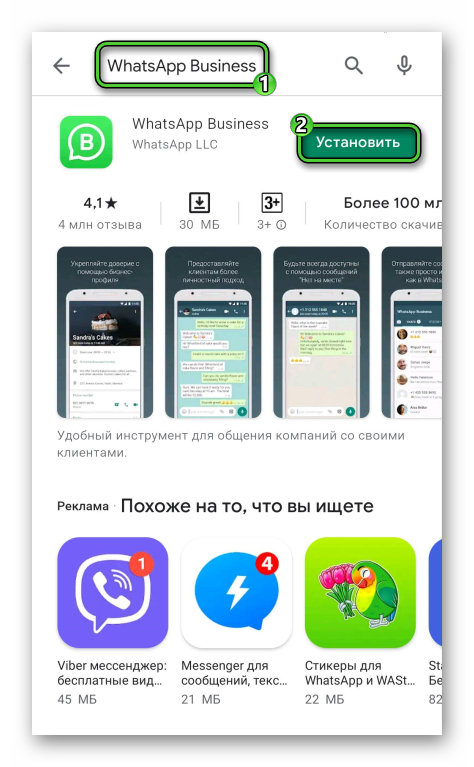
- Подтверждаем серьезность намерений и следим за строкой прогресса на панели уведомлений.
Встроенные алгоритмы автоматически распакуют установочный файл, проведут все необходимые манипуляции и добавят иконку бизнес-версии и аккаунта Вастапа на рабочий стол смартфона.
Конечно, вы можете скачать дистрибутив и со сторонних площадок, однако так повышается риск заражения телефона вирусом из-за низких требований по защите на рассматриваемых сайтах.
На iOS
Процедура на Айфоне мало чем отличается от предыдущей, но несколько нюансов все же есть. Чтобы скачать Ватсап Бизнес для iOS, делаем следующее:
- Разблокируем смартфон и тапаем по иконке App Store на рабочем столе.

- Активируем иконку в виде лупы в правом нижнем углу пользовательского окна.
- На открывшейся страничке тапаем по поисковой строке.
- Вводим соответствующий запрос с виртуальной клавиатуры.
- Пролистываем страничку выдачи до нахождения нужной иконки.
- Активируем синие кнопки «Загрузить» и «Установить» в окне дополнительной информации.
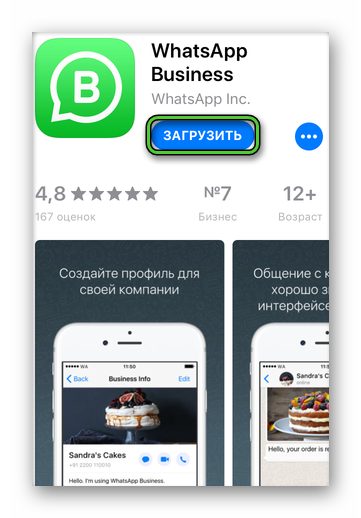
- Подтверждаем серьезность намерений отпечатком пальца или Face ID.
- Ждем завершения процедуры.
По итогу, на рабочем столе появляется знакомая иконка, так что вам остается активировать ее и создать новый аккаунт, перенести пользовательские данные с существующей учетной записи.
Настройки страницы
Как только приложение установлено на смартфон, наступает время пользовательских настроек. Без них невозможно качественно пользоваться мессенджером, так как он должен следовать вашим интересам. Рассмотрим особенности коррекции каждого параметра подробнее. Для удобства восприятия разобьем дальнейшее повествование на несколько логических блоков.
Изображение
Аватарка очень важна для создания первого впечатления о компании или организации, поэтому нельзя экономить на качестве снимка. Если вы создаете новую учетную запись, то система автоматически предложит вам задать картинку для аккаунта. Если вы пропустили этот момент, наверстать упущенное можно в системных настройках.
Для претворения задуманного в жизнь на iOS:
- Разблокируем смартфон и тапаем по иконке WhatsApp Business на рабочем столе.
- Вводим данные для авторизации и активируем кнопку в виде шестерни в правом нижнем углу пользовательского окна.
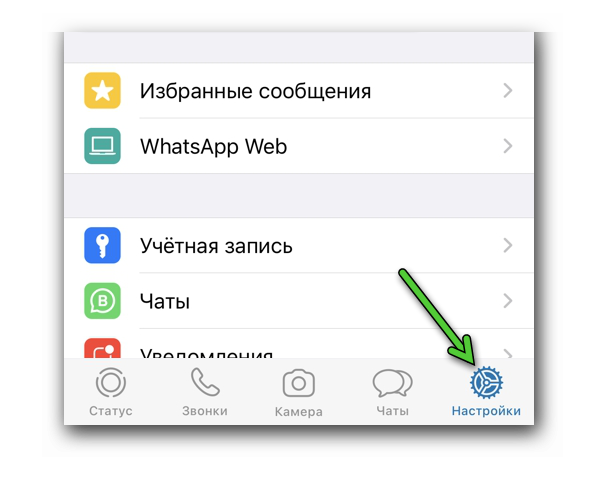
- На страничке системных настроек тапаем по никнейму в верхней части окна.
- Автоматически открывается окно профиля, активируем иконку в виде камеры.
- В выпадающем системном окне выбираем приемлемый вариант: «Сделать снимок» или «Выбрать фото».
- Выбираем нужный пункт, подтверждаем серьезность намерений, и ждем завершения процедуры.
Если вы выбрали первый вариант, то система автоматически запустит приложение Камера для создания картинки. «Выбрать фото» запустит файловый менеджер и Галерею для просмотра имеющихся картинок.
Если с этим все понятно, тогда двигаемся дальше.
Местоположение
Тот пункт важен для любой организации, так как показывает вашу открытость и прозрачность, а также стимулирует обращение потенциальных клиентов непосредственно в главный офис, к примеру. Чтобы задать этот параметр в профиле странички Ватсап Бизнес:
- Снова посещаем вкладку «Настройки».
- Тапаем по никнейму учетной записи в верхней части программного интерфейса.
- Пролистываем страничку до нахождения соответствующей строки в профиле («Адрес…»).
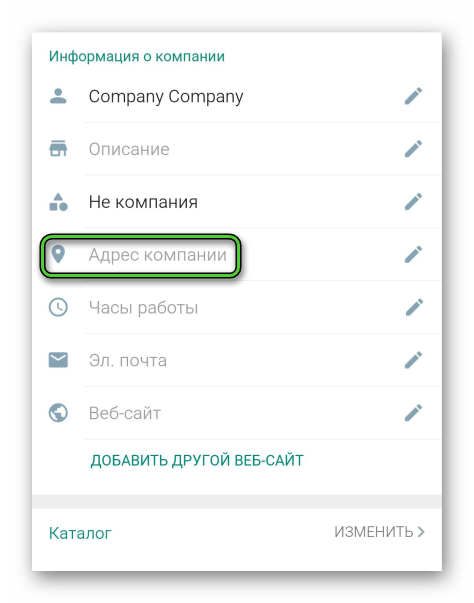
- В одноименном окне можно вручную задать местоположение, используя виртуальную клавиатуру.
- Тапните по ползунку «Выбрать позицию на карте», чтобы автоматизировать процесс.
- Подтверждаем серьезность намерений.
Встроенные алгоритмы автоматически применят внесенные вами изменения. В описанном выше окне также есть функциональная кнопка для удаления всех адресов с последующим добавлением новых.
Категория компании
Если человек не знаком с особенностями вашей организации и родом деятельности, то «на глаз» это определить довольно сложно. Поэтому логично разместить на страничке профиля исчерпывающую информацию по этому вопросу.
Для претворения задуманного в жизнь:
- Снова открываем настройки профиля.
- На этой страничке находим соответствующий параметр:
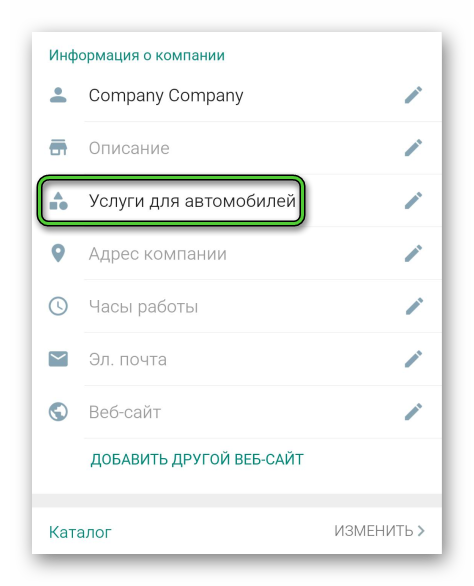
- Система формирует список категорий, пролистываем его до нахождения нужного рода деятельности.
- В верхней части пользовательского окна есть поисковая строка, упрощающая процесс.
- Тапаем по найденной категории, галочкой выделяем ее и сохраняем внесенные изменения одноименной кнопкой в правом верхнем углу программного интерфейса.
Аналогичные манипуляции проводятся и на Android OS с небольшими отличиями по получению доступа к системным настройкам.
Описание бизнеса
Это один из важнейших параметров, так как от грамотного описания зависит создание образа компетенции и профессионализма. Качественный текст привлечет внимание потенциальных клиентов, вызовет интерес и желание попробовать. Чтобы добавить описание для своей организации:
- Посещаем настройки профиля.
- Нажимаем на пункт «Описание».
- Тапаем по нику учетной записи для перехода на страничку профиля.
- Пролистываем перечень характеристик до нахождения нужного.
- Автоматически открывается новое окно с пустым полем для ввода.
- Используем клавиатуру по назначению, подтверждаем серьезность намерений кнопкой «Сохранить» в правом верхнем углу пользовательского окна.
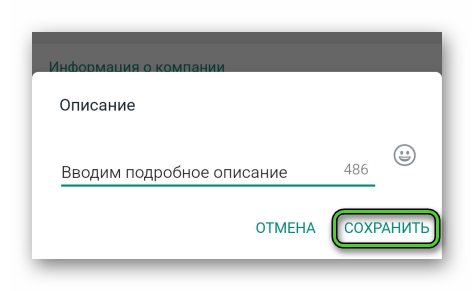
Теперь каждый человек, который перейдет на страничку вашего профиля, сможет прочесть более подробную информацию о вашей организации. Если с этим пока все понятно, тогда двигаемся дальше.
Время работы
Если у вас есть офис или торговые точки, вам обязательно нужно указать в профиле Вацап Бизнес приемные часы или время работы. Это позволит пользователям распланировать свой день, получить уверенность в том, что они получат то, что им нужно.
Для претворения задуманного в жизнь:
- На страничке системных настроек тапаем по уменьшенной копии аватарки.
- Пролистываем окно профиля до нахождения нужного параметра («Часы работы»).
- В блоке «Открыто в определенные часы» выбираем день недели и точную дату с временем.
- Подтверждаем серьезность намерений кнопкой «Сохранить».
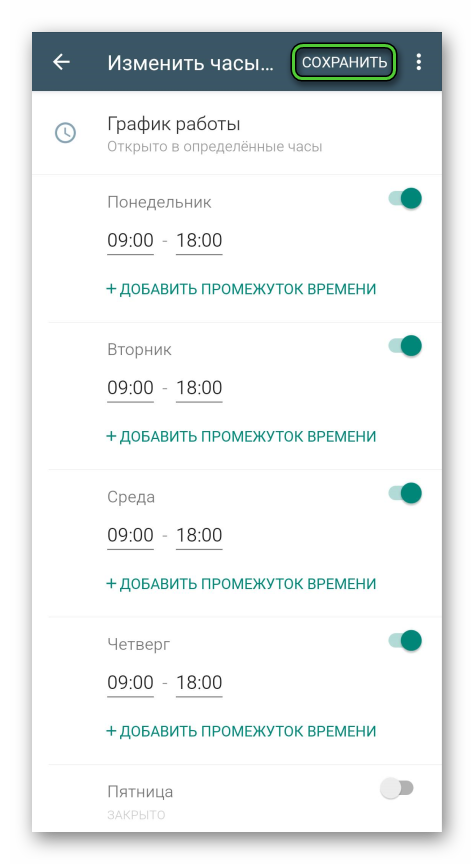
Данные автоматически сохраняться встроенными алгоритмами проекта. Помимо озвученного выше варианта, система предлагает еще несколько значений для параметра: «Только по записи», где вам ползунками нужно определить точный день недели, когда вы открыты, а также «Открыто всегда» (ползунки напротив дней недели все горят по умолчанию).
Если с этим все понятно, тогда двигаемся дальше.
Электронная почта
Адрес почты позволит потенциальным клиентам связаться с вами для получения исчерпывающей информации по интересующему вопросу. Также буквенная последовательность поможет в получении обратной связи о качестве сервиса или товара.
Для добавления электронной почты в WhatsApp Business:
- В том же меню нажимаем на пункт «Эл. почта».
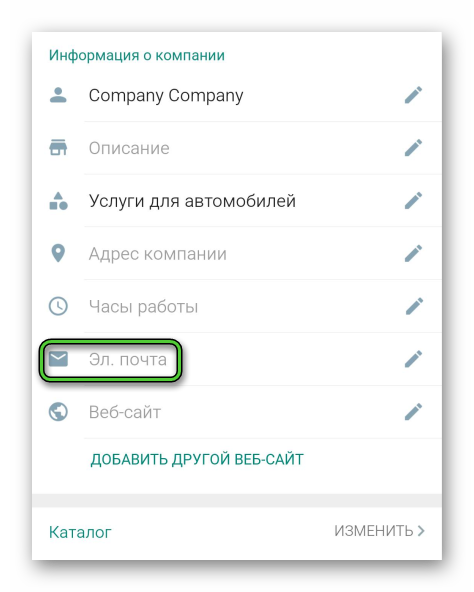
- Открывается страничка с полем для ввода, используем виртуальную клавиатуру по назначению.
- Сохраняем внесенные изменения одноименной кнопкой в правом верхнем углу пользовательского окна.
Если с этим все понятно, давайте посмотрим на последний настраиваемый параметр на страничке профиля учетной записи.
Адрес сайта
Если у вашей организации есть веб сайт, то стоит указать его адрес в профиле аккаунта. Так вы сможете увеличить пользовательский трафик, ссылаться на уже опубликованную там информацию, наличие своей площадки повышает авторитетность и уровень доверия к компании.
Для добавления буквенной последовательности:
- Разблокируем смартфон и вводим данные для авторизации в Ватсапе, предварительно тапнув по ярлыку на рабочем столе.
- Активируем иконку в виде шестерни в правом нижнем углу пользовательского окна.
- В открывшейся страничке тапаем по никнейму учетной записи.
- Пролистываем список параметров до нахождения нужного («Веб-сайт»).
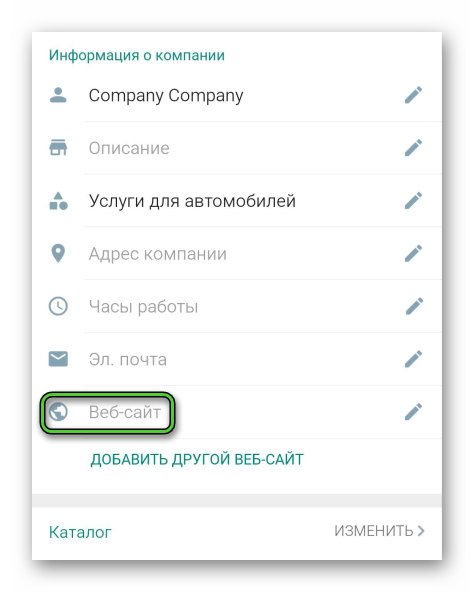
- Автоматически открывается окно с пустым полем для ввода, используем виртуальную клавиатуру по назначению.
- Сохраняем внесенные изменения соответствующей кнопкой в правом верхнем углу.
На этом настройка параметров на страничке профиля завершается. Если с этим все понятно, тогда переходим к рассмотрению следующего аспекта.
Функции Ватсап Бизнес
Разработчики оставили пользовательский интерфейс практически без изменений, впрочем, добавив полезный инструментарий для SEO-специалистов и владельцев компаний. Давайте подробнее рассмотрим функционал.
Для удобства восприятия разобьем дальнейшее повествование на несколько логических блоков.
Профиль с информацией о компании
Это то, о чем мы говорили в первой половине статьи. Каждый пользователь, который зайдет к вам на страничку профиля, получит исчерпывающую информацию о деятельности компании, ее местоположении, днях приема и графике работы персонала.
Это повышает доверие к вам, удобство коммуникации с клиентами, а также получение обратной связи.
Статистика
Этот блок доступен только для Android и соответствующей версии Ватсап Бизнес. Не совсем понятно, почему так сделано, но в настройках iOS-версии вы не найдете такого пункта.
Для получения доступа к статистической информации о клиентах и их градации:
- Разблокируем смартфон и вводим данные для авторизации в Ватсап Бизнес, предварительно тапнув по соответствующей иконке.
- Переходим во вкладку «Чаты» и активируем вертикальное многоточие в правом верхнем углу пользовательского окна.
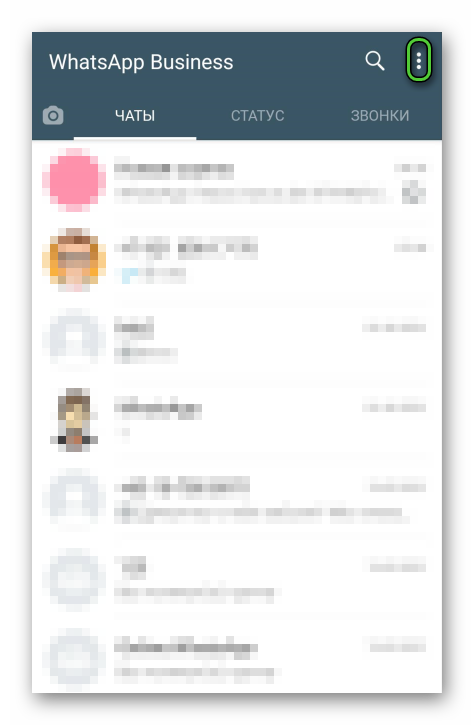
- В выпадающем списке выбираем вариант «Настройки». А на iPhone за это действие отвечает одноименная вкладка.
- В открывшемся окне активируем вкладку «Инструменты для бизнеса».
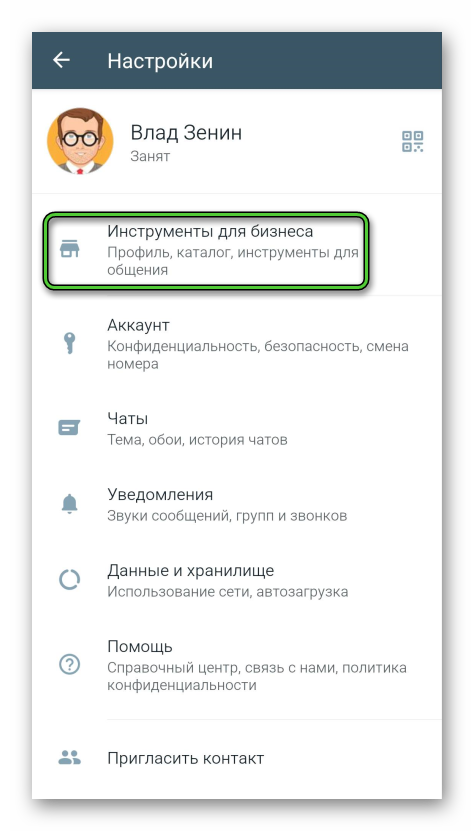
- На следующей страничке тапаем по значку «Меню» в правом верхнем углу (три точки).
- Выбираем пункт «Статистика».
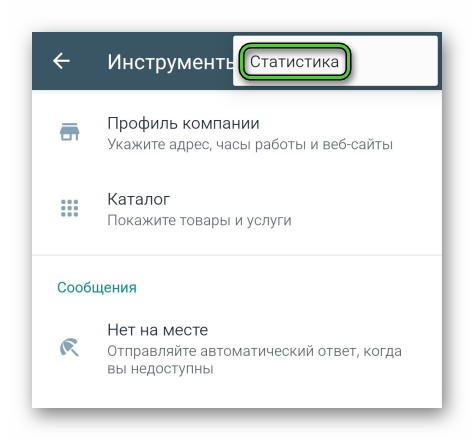
В открывшемся окне находится о количество пользователей, их активности, градации. Как-то взаимодействовать с упомянутыми параметрами нельзя, однако графическая информация все же будет полезной. Также на страничке есть общее количество отправленных, полученных и прочитанных сообщений.
В отместку, на iOS есть блок «Каталог» в окне настроек аккаунта. Он позволяет разместить товары и услуги, которые реализует ваша компания. Так пользователи смогут ознакомиться с ассортиментом в онлайн-режиме, заранее приняв решение о заказе.
Если с этим пока все понятно, тогда двигаемся дальше.
Пометка клиентов
Теперь вы можете помечать интересные чаты с пользователями и создавать их ярлыки и другие категории. Для претворения задуманного в жизнь:
- Снова открываем раздел «Инструменты для бизнеса» в настройках.
- В открывшемся окне активируем вкладку «Ярлыки» в блоке «Сообщения».
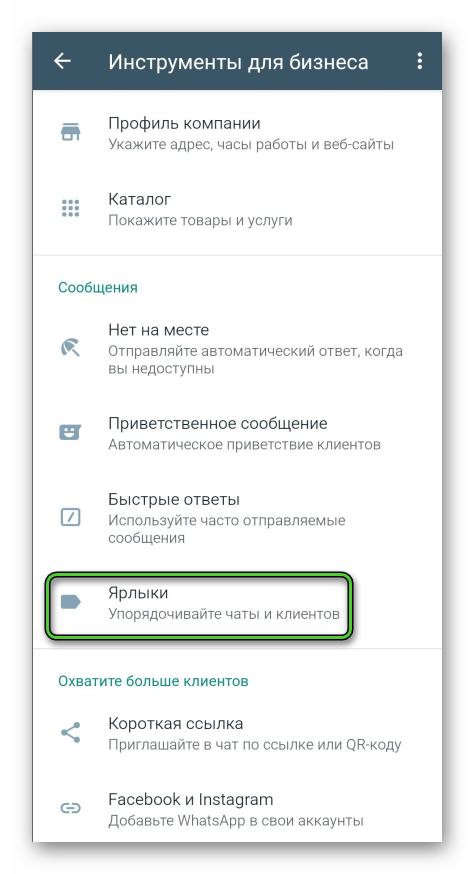
- По умолчанию активно несколько ярлыков: «Новый клиент», «Новый заказ», «Ожидание платежа», «Оплачен», «Завершенный заказ».
- Тапните по иконке «Добавить новый ярлык», чтобы градировать клиентов или протекающие процессы по еще одной категории или параметру.
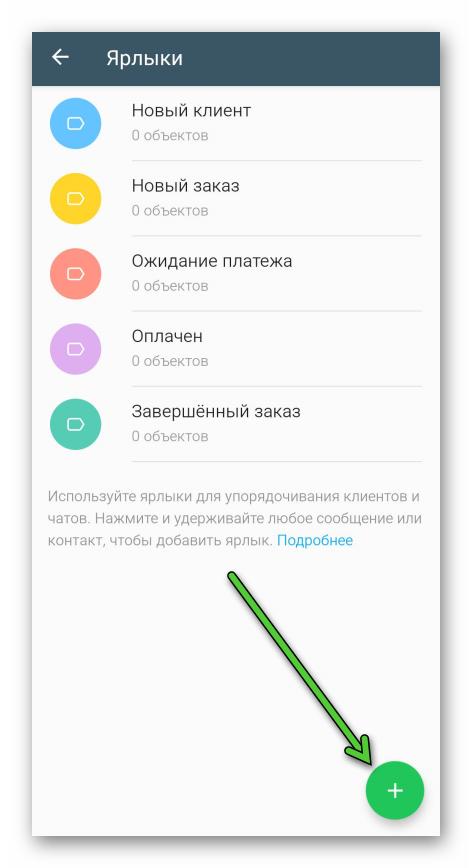
Таким образом упрощается контроль за выполнением заказов, общим количеством клиентов, новыми покупателями, завершенными заказами.
Автоматические сообщения
Это удобный инструмент, чтобы напомнить клиентам о существовании компании, привлечь их внимание акциями и новыми маркетинговыми кампаниями. Для создания подобных сообщений:
- Активируем вкладку «Инструменты для бизнеса» в настройках.
- Находим блок «Сообщения».
- Тапаем по пункту «Приветственное сообщение».
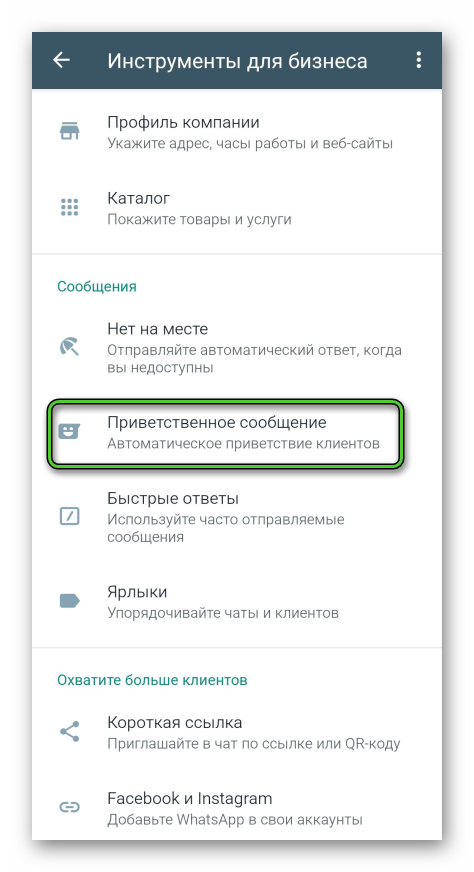
- Активируем соответствующий ползунок в открывшемся окне.
- Выбираем категорию получателей, в нижней части пользовательского окна прописываем само сообщение, используя виртуальную клавиатуру.
Теперь приветственное письмо автоматически отправится пользователю при первом обращении к вам или по истечению 14 дней с момента его последней авторизации в системе.
Помимо озвученного выше функционала, вы можете вручную задать автоматическое отправление сообщений, если вас нет на месте, или быстрый ответ на совершенный заказ, покупку, входящее сообщение.
Уровни проверки бизнес-счета
Так как Ватсап принадлежит Facebook, команда разработчиков жестко относится к махинациям и спаму в общении с пользователями. Поэтому общаться вы сможете только с клиентами, которые самостоятельно дали свой номер телефона, к примеру, написав вам в личку и согласились на получение сообщений.
Что касается проверки бизнес-счета, то есть несколько вариантов отображения бизнеса в WhatsApp:
- Зеленый значок с галочкой – к этой иконке стремиться каждый аккаунт, так как она говорит о пройденной проверке подлинности бренда администрацией мессенджера.
- Серый значок с галочкой – указанный телефон в профиле соответствует привязанному номеру реально действующей компании. Этой проверкой занимаются встроенные алгоритмы проекта.
- Серый значок со знаком вопроса – пользователь просто используем бизнес-аккаунт, который еще не подтвержден.
Подобная градация помогает отсеять и заблокировать мошенников и полулегальные компании. Конечно, такие ограничения несколько портят впечатление, но правила и условия использования нужно соблюдать.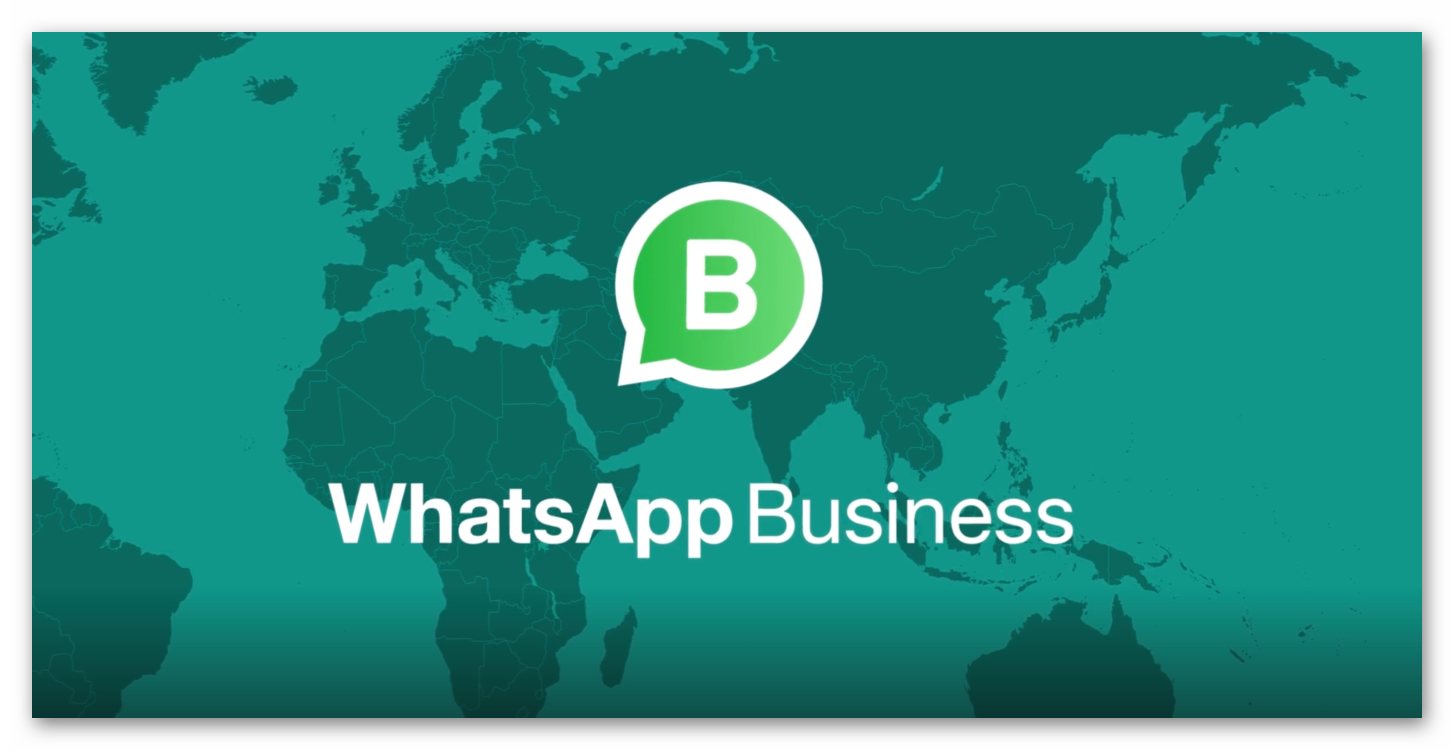
Если с этим все понятно, тогда двигаемся дальше.
WhatsApp Business API – что это
WABA (WhatsApp Business API) вышла в 2018 году и представляет собой интегрируемый в сайты, CRM и другие маркетинговые утилиты инструмент, предназначенный для массовой рассылки сообщений.
Такая возможность доступна только для проверенных аккаунтов средних и крупных компаний. Экономически убыточно использовать подобный API для маленького количества получателей, поэтому инструмент подойдет для тех, кто:
- Кто не хочет получить блокировку аккаунта за спам.
- Обладает объемным списком входящих сообщений в мессенджере.
- Хочет работать «по-белому».
Главная особенность проекта – это правило 24 часов. Суть в том, что каждое отправленное сообщение платное, но если пользователь ответил на ваше сообщение в течении суток, то последующий ответ и рассылка будут бесплатными. Та есть на протяжении 24 часов вы сможете бесплатно общаться с клиентами и работать с возражениями. По истечению этого срока таймер сбивается. Подобный подход будет неудобен для компаний, специфика деятельности которых требует большего времени на обсуждение условий сделки или предоставления услуг. В таком случае рекомендуем создать готовый шаблон предложений и предупреждать потенциального клиента о сроках принятия решения.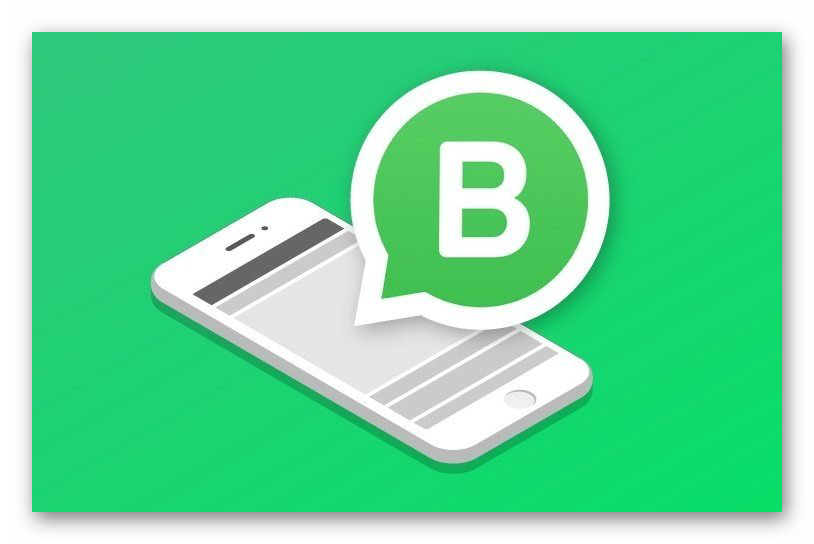
Встроенные алгоритмы также позволяют использовать аккаунт нескольким пользователям, так как он связан с CRM-системой.
Официальный бизнес-аккаунт – что это и как получить
Давайте разберемся, что такое бизнес-аккаунт в Ватсапе.
Явной системы, по которой разработчики дают заветные зеленые иконки с галочкой, нет. На официальном сайте проекта также нет информации по этому поводу. Так что, как бы вы не старались, придется просто ждать и надеяться на то, что администрация обратит на вас внимание.
Сама иконка ничего не значит, но она дает понять потенциальным клиентам, что ваша компания надежная, проверенная самим Ватсапом, и вам можно доверять. Согласитесь, это уже немало, но просто так получить ее не получится. Так что большинству аккаунтов для бизнеса придется довольствоваться серой иконкой со знаком вопроса.
Итоги
Бизнес-версия Ватсапа – это удобный инструмент для привлечения новых клиентов, получения обратной связи от покупателей, а также удобного администрирования поступающих сообщений, предложений о сотрудничестве, обработке входящих заявок. В целом, пользовательский интерфейс особо не изменился, добавились только фишки, связанные со сбором статистической информации, возможностью настраивать автоматические сообщения, когда человек оформил заявку на товар, или обратился, когда вас нет в сети.
Все это настраивается в системных настройках, где под это отведена отдельная вкладка. Сделано все толково и лаконично.
Что касается функционала, то вы можете настроить страничку профиля, где количество параметров было увеличено в угоду профессиональной деятельности. Также добавлять в каталог товары и услуги, чтобы потенциальные клиенты сразу могли определиться с покупкой, просмотр статистики с количеством отправленных, принятых и прочитанных сообщений.


